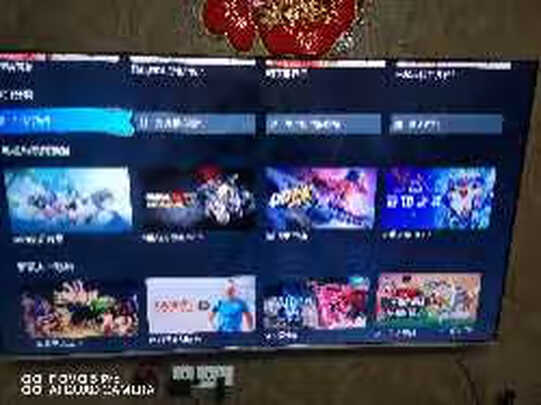联想一体机进入u盘启动按哪个键 联想一体机怎么从u盘启动
一、联想一体机进**os如何设置从U盘启动
联想一体机进**os设置从U盘启动的具体*作步骤如下:
1、首先我们将启动U盘插到电脑上,开机但屏幕上显示联想英文拼写大字幕的时候,我们连续的按键盘上的F12进入到安全设置页面当中。
2、进入到安全设置页面之后,我们会发现四个选项当中会有USB启动盘,我们选择它按Enter进入。
3、接下来我们即进入到了U盘装机界面,一般情况向不同的公司出品的装机程序都有所不同,我们只需要选择适合我们电脑配置的系统进行安装即可。
4、接下来我们就进入到了分区界面,在这个界面当中我们可以看到自动弹出来的分区选项框,你可以对自己的电脑硬盘进行重新分区,但是重新分过区的电脑之前硬盘当中的文件都会被格式化掉。
5、安装完之后,我们的电脑就通过U盘启动开机成功了。
二、联想电脑如何进入U盘启动,按哪个快捷键
联想电脑进入U盘启动快捷键是:F12。
*作方法
1、首先制作一个U盘启动盘,然后将制作好的u盘启动盘插入u**接口,台式用户建议插在主机机箱后置的u**接口,然后重启电脑。
2、电脑开启后,当看到开机画面时,按“F12”键,也可以开机时不停的按F12。
3、弹出一个启动项顺序选择窗口,找到以“u**”字样开头的选项就是U盘,键盘上按方向键进行选择,按回车键确认进入U盘启动盘,如下图所示。
扩展资料
U盘启动快捷键大全
华硕主板:F8
技嘉主板:F12
微星主板:F11
联想笔记本:F12
华硕笔记本:ESC
惠普笔记本:F9
戴尔笔记本:F12
三星笔记本:F12
神舟笔记本:F12
三、联想一体机怎么从u盘启动
所需工具:联想Lenovo品牌一体机、启动U盘。
具体步骤如下:
1、联想一体机从U盘启动设置步骤如下重启联想一体机,启动过程中按F1进入BIOS,部分机型则是开机按Enter键,进入之后再按F12选择进入BIOS Setup。
2、如果是预装win8、win10的新机型,按→方向键转到Exit,选择OS Optimized Defaults,按回车键,选择Disabled,回车。
3、弹出警告,直接选择Yes回车,表示禁用Secure Boot并开启CSM,也就是开启了Legacy模式,然后再按F9加载默认的设置,同样是按回车。
4、按←方向键转到Startup,确保CSM是Enabled,Boot Priority是Legacy First,然后选择Primary Boot Sequence回车。
5、在Exclude from boot order(表示未添加的项目)下有个USB HDD选项,选择它,按键盘的X添加到上面;接着同时按住Shift和+号移动,将USB HDD移动到第一位。
6、后按F10,回车重启,插入U盘,就可以从U盘启动了;设置好之后,以后只需放入U盘,重启按F12快捷键弹出启动菜单,选择U盘启动即可。
四、联想一体机怎么从u盘启动快捷键
联想笔记本u深度一键u盘启动BIOS设置教程:
1、打开联想笔记本电脑,在出现开机logo时按F2进入**os设置界面,
2、接着使用上下方向键将光标移至Advanced选项,按回车键执行,在弹出的小窗口中使用上下方向键将光标移至SATA Mode Selection选项,将模式改成ahci按回车键确认选择,
3、再次使用上下方向键将光标移至Boot选项,此时就可以看到u**驱动u盘启动的选项了,调整启动优先顺序,按F10保存并退出
4、完成上述的所有*作后电脑便会从u盘启动并进入u深度的主菜单界面。